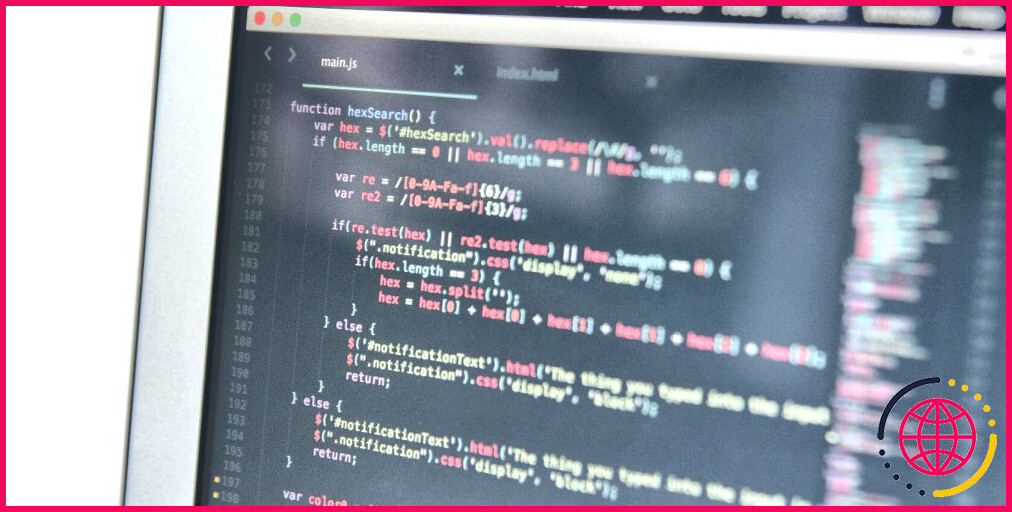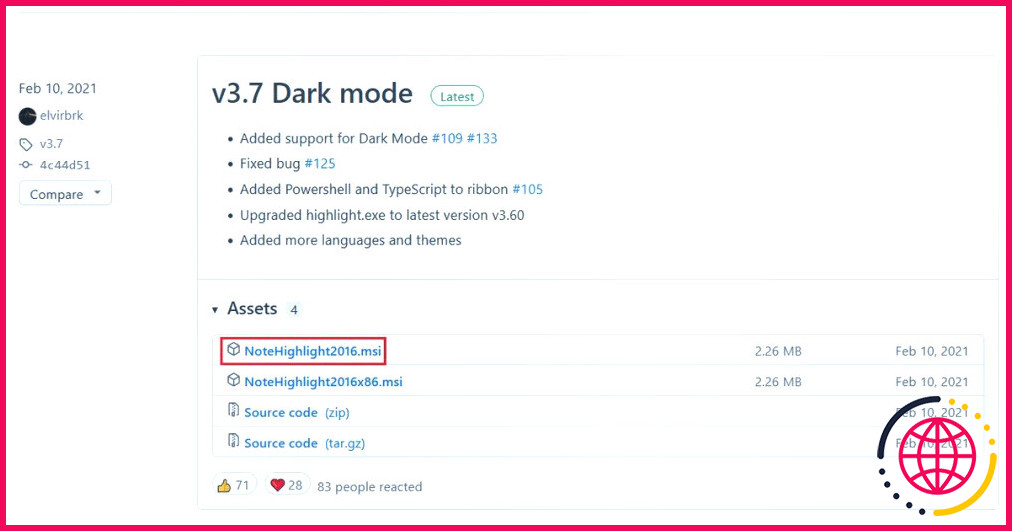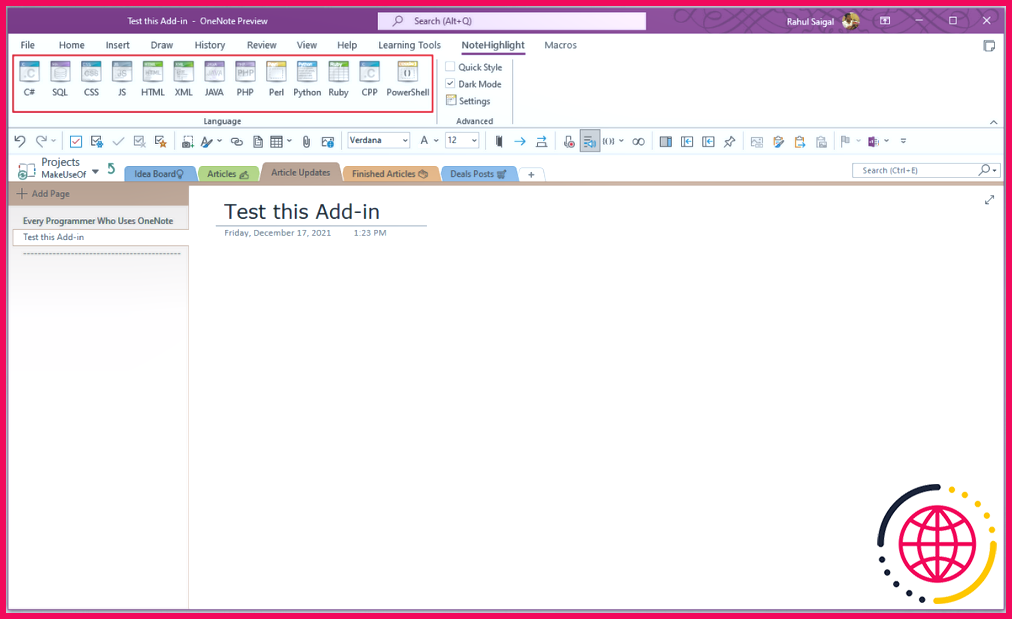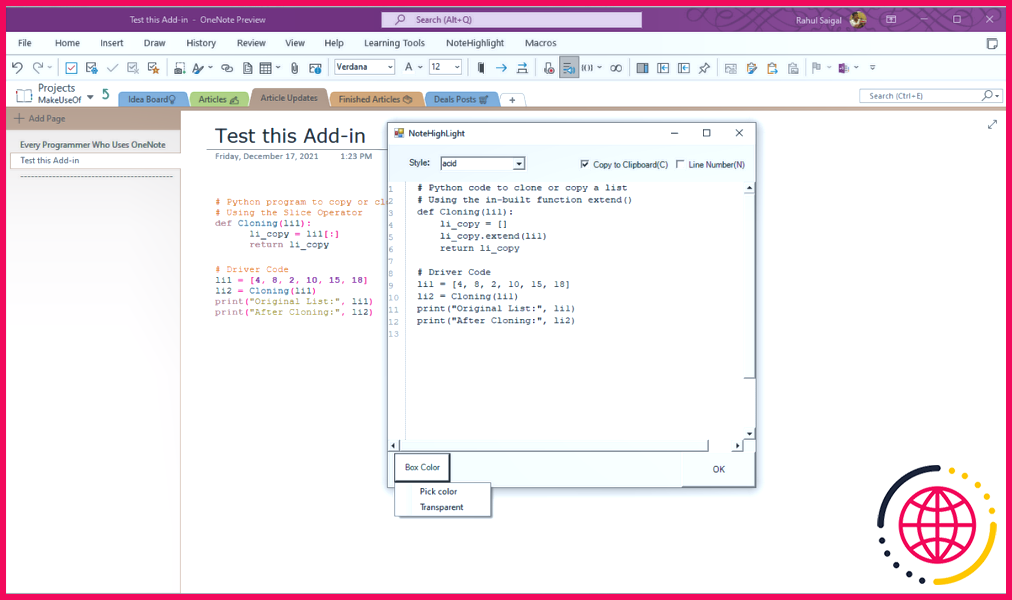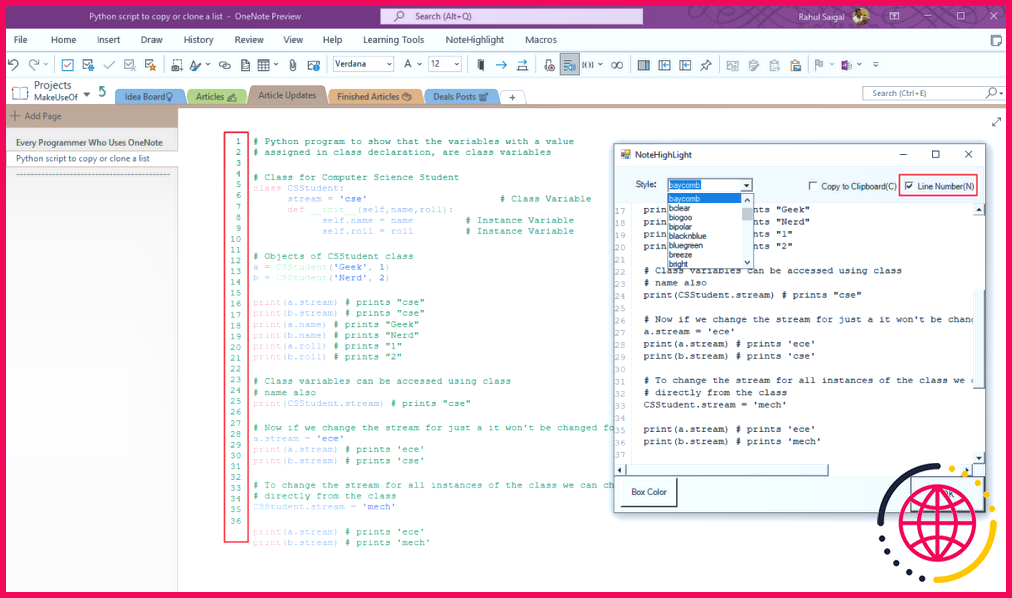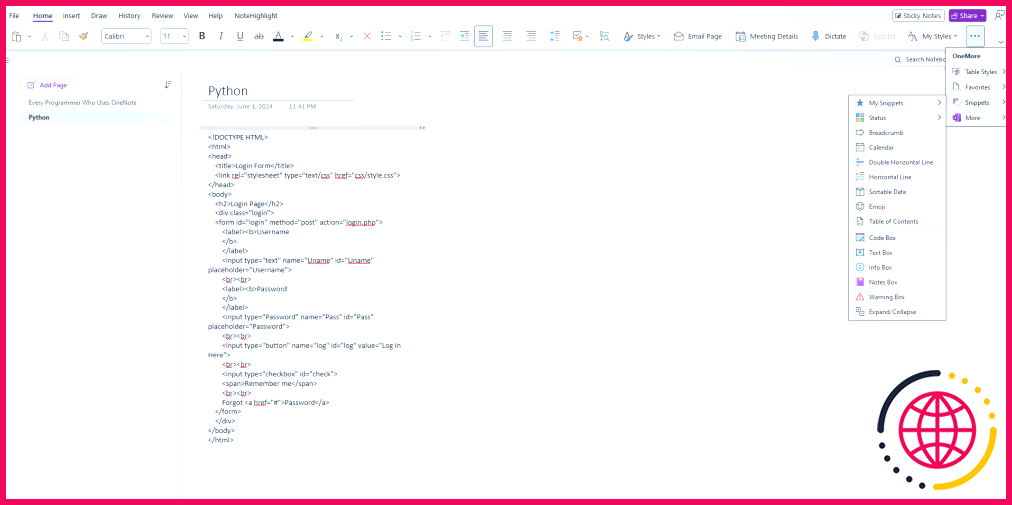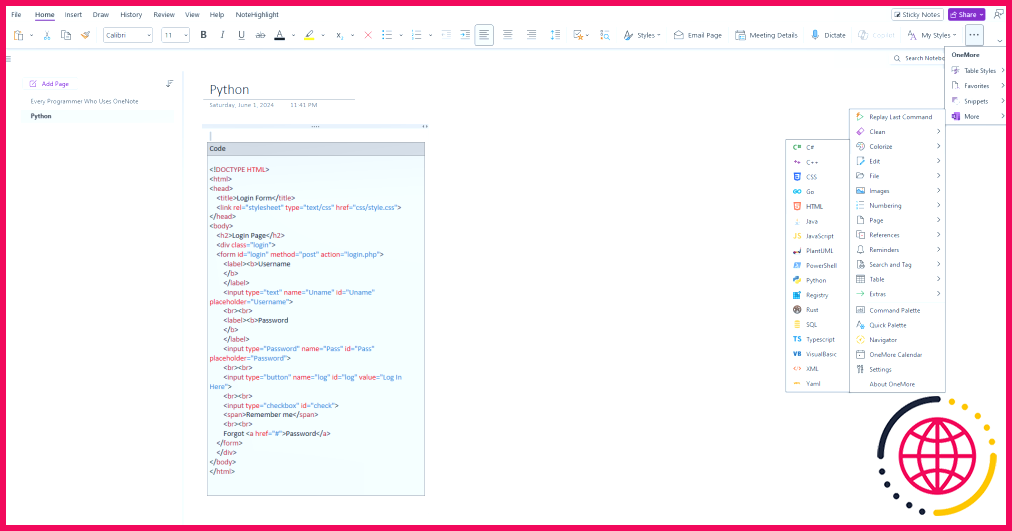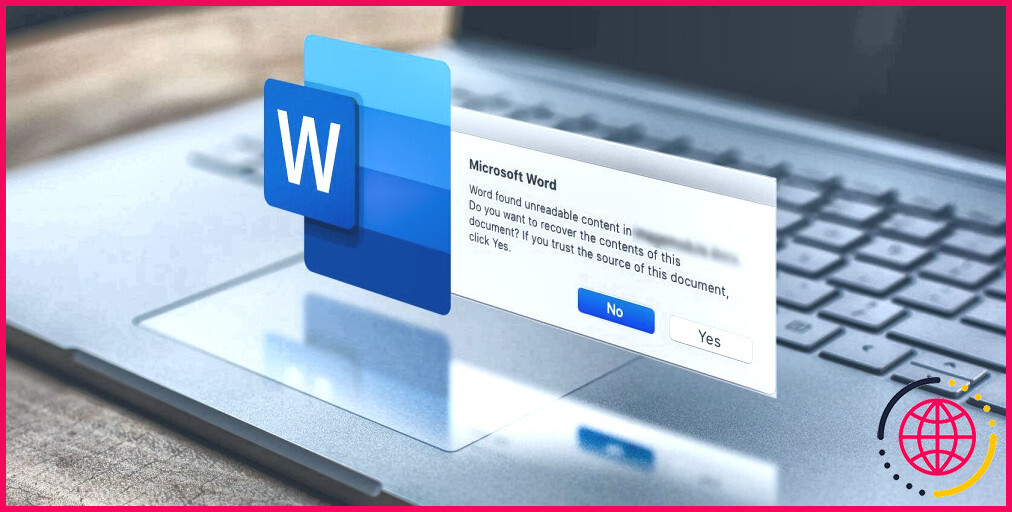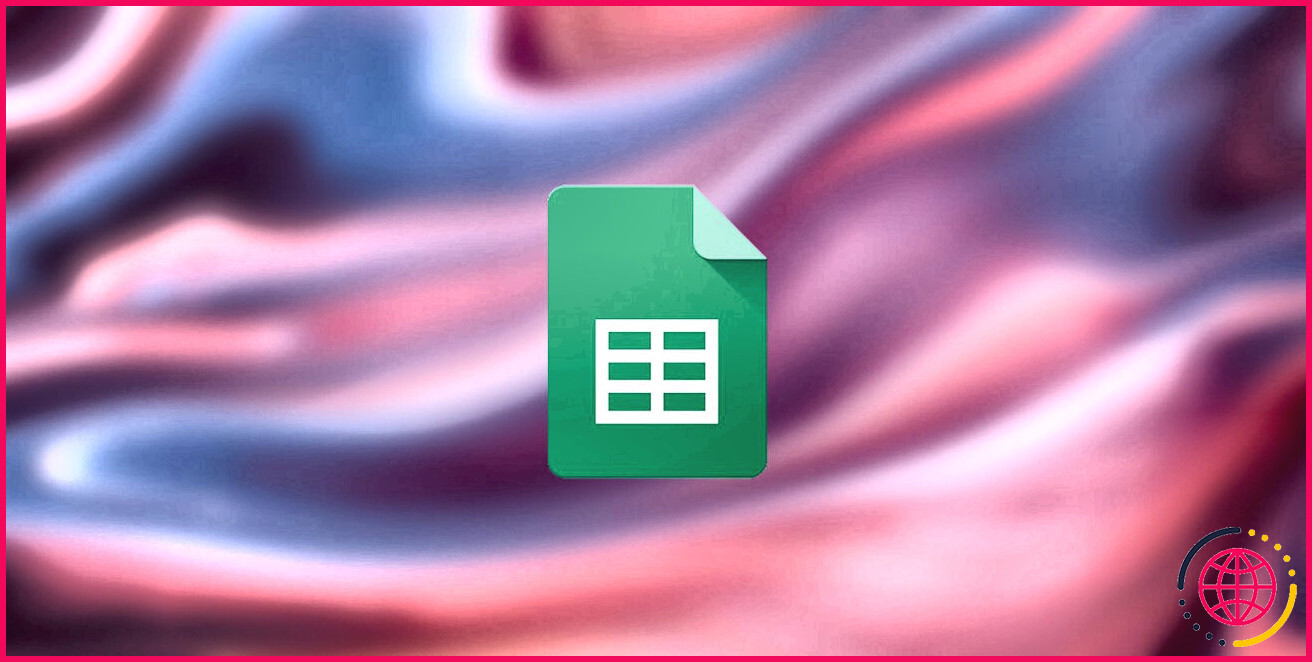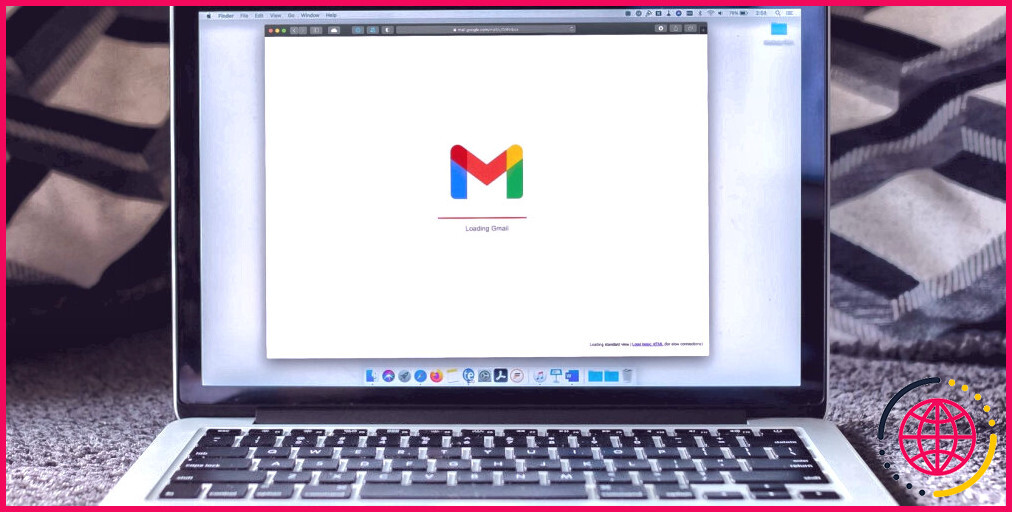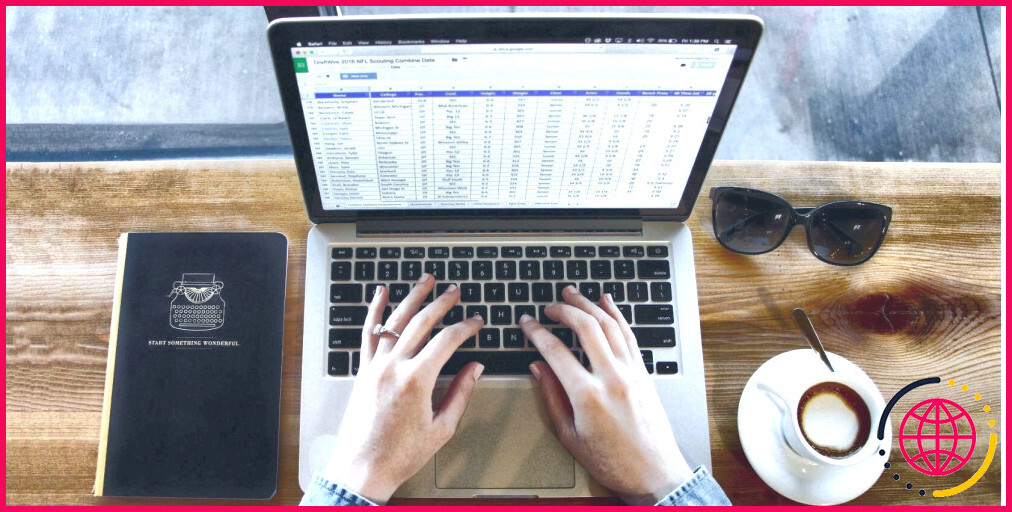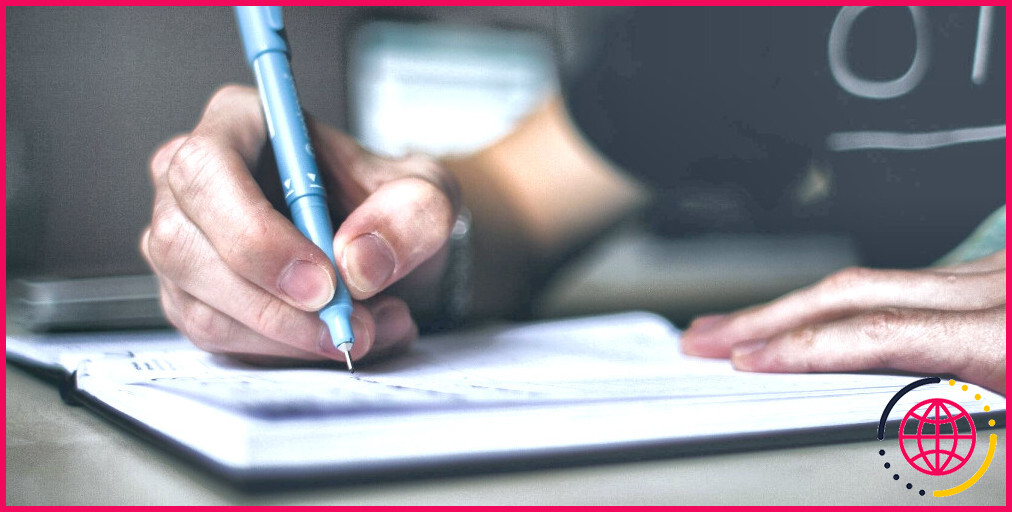Tous les programmeurs qui utilisent OneNote ont besoin de ces modules complémentaires dès que possible
Principaux enseignements
- NoteHighlight2016 ajoute la coloration syntaxique à OneNote, ce qui facilite l’insertion et la mise en forme des extraits de code.
- OneMore étend les fonctionnalités de OneNote avec des fonctions telles que les styles de texte personnalisés, les formules dans les tableaux et la coloration syntaxique.
- Vous pouvez également utiliser les styles de code et la colorisation dans OneNote pour styliser votre code.
Microsoft OneNote est une solution incroyable à programme unique pour prendre des notes, mais il n’est pas très bon pour noter des bouts de code. Si vous souhaitez bénéficier de fonctionnalités telles que la mise en évidence de la syntaxe et le formatage du code, vous avez besoin d’un module complémentaire tel que NoteHighlight2016 pour OneNote.
NoteHighlight2016 : Surligneur syntaxique pour OneNote
NoteHighlight2016 est un module complémentaire open-source pour OneNote (2016 ou version ultérieure et Microsoft 365) qui vous permet d’insérer du code formaté dans les pages OneNote. Pour télécharger NoteHighlight2016, rendez-vous sur le site de l’éditeur. page des versions et cherchez NoteHighlight2016.msi sous Actifs (utilisez la version x86 si vous utilisez OneNote 32 bits).
Après avoir installé NoteHighlight2016, il suffit de redémarrer OneNote et vous trouverez un nouvel onglet en haut intitulé « NoteHighlight ». En cliquant sur cet onglet, vous ouvrirez un menu de configuration qui vous montrera tous les langages pris en charge, notamment C, HTML, CSS, Python, SQL, PHP, Java, JavaScript, etc.
Ajouter des blocs de code dans OneNote avec NoteHighlight2016
Le stockage de blocs de code dans OneNote avec NoteHighlight2016 est simple. Pour commencer un nouveau bout de code, cliquez sur l’icône NoteHighlight et sélectionnez une langue. Dans la fenêtre qui s’affiche, collez votre code et cliquez sur OK. Vous verrez apparaître votre code source surligné.
Ensuite, vous pouvez changer le style de code et choisir un style de code. Couleur de la boîte pour entourer le code. Vous pouvez également apporter d’autres modifications au code dans la fenêtre contextuelle, qui sert essentiellement d’intermédiaire.
Malheureusement, vous ne pouvez modifier les blocs de code que vous avez écrits qu’en les supprimant et en répétant le processus. Malgré cette limitation, les modifications restent faciles car vous insérez un texte réutilisable plutôt qu’une capture d’écran où le texte ne peut pas être facilement modifié.
Avant de cliquer sur « OK » pour enregistrer votre nouvel extrait de code, vous devez cocher la case « Copier dans le presse-papiers(C) » afin de pouvoir insérer votre code en le collant.
OneMore : Augmenter les fonctionnalités de OneNote
OneMore est un complément gratuit pour OneNote (2016 ou version ultérieure et Microsoft 365) qui s’intègre au ruban, au menu contextuel et aux raccourcis clavier pour vous offrir plusieurs fonctionnalités permettant d’augmenter les fonctionnalités de OneNote. Avec OneMore, vous pouvez créer et modifier des styles personnalisés pour le texte, gérer un menu de favoris pour donner un accès rapide aux pages référencées, enregistrer et réutiliser des extraits personnalisés, ajouter des formules aux cellules des tableaux, utiliser de nombreuses commandes de nettoyage et appliquer une coloration de la syntaxe à des extraits de code source.
Pour ajouter OneMore à OneNote, rendez-vous dans la section Page des versions de OneMore et recherchez OneMore__Setupx64.msi sous Actifs. « 4.18 » est le numéro de version, et « Setupx64 » signifie que vous téléchargez la version 64 bits du complément.
Le complément OneMore stocke ses paramètres sous forme de fichiers XML dans le répertoire « %AppDataRoamingOneMore ». Une fois que OneMore est installé avec succès, vous verrez apparaître le fichier XML suivant Plus d’informations dans la fenêtre Accueil dans OneNote. Pour plus de commodité, vous pouvez ajouter OneMore à l’onglet Barre d’outils d’accès rapide avant de continuer.
Vous devez télécharger la version « x86 » de OneMore si vous souhaitez insérer du code dans une ancienne version 32 bits de OneNote.
Écrire du code dans OneNote avec OneMore
Comme avec NoteHighlight2016, l’écriture de blocs de code dans OneNote avec OneMore est étonnamment simple. Vous pouvez commencer par insérer une boîte de code avec Accueil > .> Snippets >Boîte à code et de coller votre texte à l’intérieur.
Pour appliquer la mise en forme des couleurs, vous pouvez naviguer vers Accueil > . > Plus d’informations > Colorize et choisissez une langue dans la liste des options. La coloration syntaxique proposée par OneMore n’est pas aussi complète que celle que l’on trouve habituellement dans les éditeurs de code, mais elle permet de faire le travail.
Les langages pour lesquels OneMore prend en charge la colorisation sont C#, C++, CSS, HTML, JavaScript, Python et SQL. Vous pouvez également utiliser les options de formatage intégrées dans OneMore pour modifier l’espacement entre vos lignes de code, convertir votre code en minuscules, ou même rechercher et remplacer des extraits spécifiques dans le code.
OneMore n’est pas aussi polyvalent que NoteHighlight2016 en ce qui concerne les options de formatage qu’il offre, en particulier en termes de styles de coloration. Néanmoins, il s’agit d’une option intéressante si vous recherchez un outil polyvalent capable de formater des blocs de code dans OneNote.
Que vous utilisiez NoteHighlight2016 ou OneMore avec OneNote, ces modules complémentaires vous permettront de formater et de mettre en évidence votre code facilement, sans trop de configuration. Avec ce genre de commodité, vous constaterez que l’étude de la programmation devient beaucoup plus facile.
Améliorez votre QI technologique grâce à nos lettres d’information gratuites
En vous abonnant, vous acceptez notre politique de confidentialité et pouvez recevoir des communications occasionnelles sur les marchés ; vous pouvez vous désabonner à tout moment.
Articles recommandés

Les 7 meilleures applications de prise de notes pour les programmeurs et les codeurs
Rester organisé en tant que programmeur peut s’avérer difficile ! Voici les meilleures applications de prise de notes conçues pour les programmeurs et les développeurs.
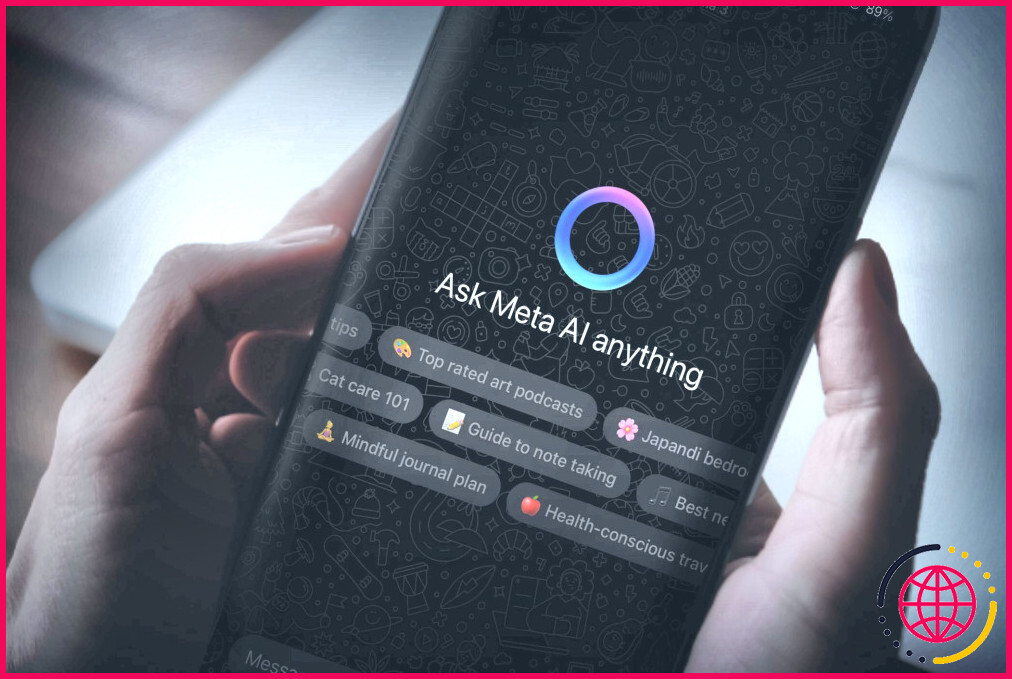
Comment chatter avec Meta AI sur WhatsApp
Si vous ne savez pas comment utiliser Meta AI sur WhatsApp, nous sommes là pour vous aider à démarrer.
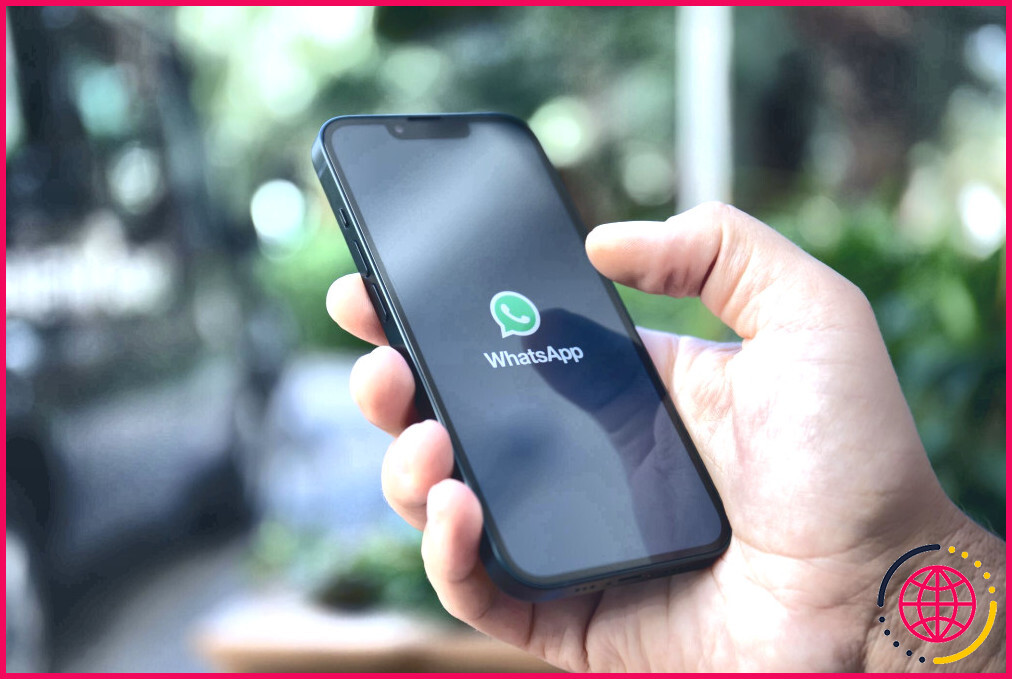
Voici ce que je fais pour maîtriser les notifications WhatsApp gênantes
J’utilise ces paramètres de smartphone et d’application pour m’assurer que WhatsApp ne m’inonde pas de notifications.

Meilleur NAS pour Plex en 2024
Qui a besoin d’un service de streaming quand on peut avoir son propre NAS ?

Le nouveau ROG Ally X résout le plus gros problème de la console portable
Le ROG Ally X bénéficie d’une augmentation importante de la capacité de la batterie par rapport à son prédécesseur.
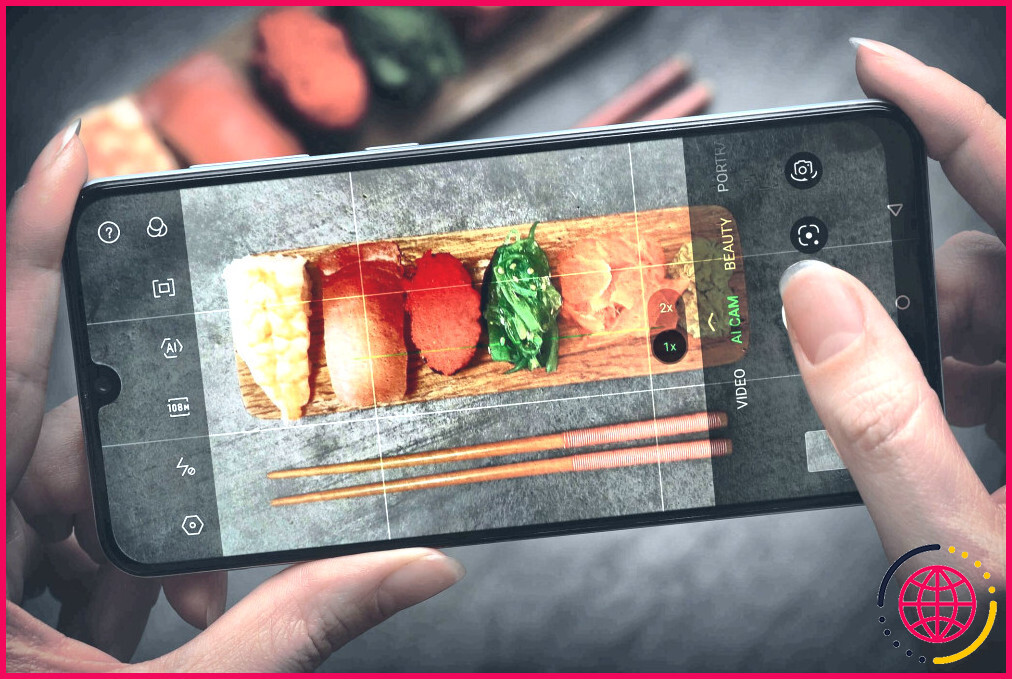
Prenez votre photographie au smartphone plus au sérieux : Commencez par photographier ces sujets faciles
Pour améliorer votre photographie sur smartphone, il faut d’abord choisir les bons sujets, et ce sont souvent les plus simples qui donnent les photos les plus saisissantes.
Existe-t-il des modules complémentaires pour OneNote ?
Avec les modules complémentaires de OneNote, vous pouvez utiliser des technologies web familières telles que HTML, CSS et JavaScript pour créer une solution qui peut être exécutée dans OneNote sur le web.
Existe-t-il un module complémentaire gratuit pour OneNote ?
Les 11 meilleurs compléments de Microsoft OneNote. Onetastic. Onetastic n’est pas seulement un complément, c’est un arsenal de productivité. Gem pour OneNote. Pour ceux qui croient au pouvoir visuel des notes, Gem for OneNote est une révélation. Outline. Complément MindMap. Nebo. Office Lens. PandaDoc. Calendrier OneTastic.
- Onetastic. Onetastic n’est pas seulement un complément, c’est un arsenal de productivité.
- Gem pour OneNote. Pour ceux qui croient au pouvoir visuel des notes, Gem for OneNote est une révélation.
- Aperçu.
- Complément MindMap.
- Nebo.
- Office Lens.
- PandaDoc.
- OneTastic Calendar.
Qu’est-ce qui s’intègre à OneNote ?
Intégrations populaires de OneNote. Google Calendar.Notion.Miro.Trello.Evernote.
- Google Calendar.
- Notion.
- Miro.
- Trello.
- Evernote.
Quel est l’objectif principal de OneNote ?
OneNote est une application de prise de notes numérique qui offre un endroit unique pour conserver toutes vos notes, recherches, plans et informations – tout ce dont vous devez vous souvenir et que vous devez gérer dans votre vie à la maison, au travail ou à l’école. Dans OneNote, les carnets ne manquent jamais de papier.